
Phiên bản mới nhất của Formula 1 từ Codemasters — F1 25 — đã ra mắt trên PC với đồ họa và điều khiển cải tiến, đúng như mong đợi của người hâm mộ. Đây là một trò chơi đòi hỏi cao về mặt kỹ thuật với nhiều tùy chọn cấu hình đồ họa. Vì vậy, nếu bạn là người yêu thích thương hiệu này hoặc chỉ đơn giản muốn thử trò chơi và không chắc liệu có thể chơi thoải mái hay không, hãy tiếp tục đọc để tìm hiểu những cài đặt tốt nhất cho F1 25.

Yêu cầu hệ thống cho PC đối với F1 25
Ngay từ những phút đầu tiên, F1 25 đã yêu cầu sự chú ý nghiêm túc. Trò chơi tập trung vào công nghệ Ray Tracing, hiệu ứng hình ảnh chất lượng cao và chiếm nhiều dung lượng (hơn 100 GB), nhưng vẫn có khả năng mở rộng tốt trên các hệ thống khác nhau. Chủ sở hữu card đồ họa từ Nvidia có thể tận dụng hỗ trợ DLSS 4, trong khi người dùng AMD có thể sử dụng FSR để duy trì hiệu suất ổn định.
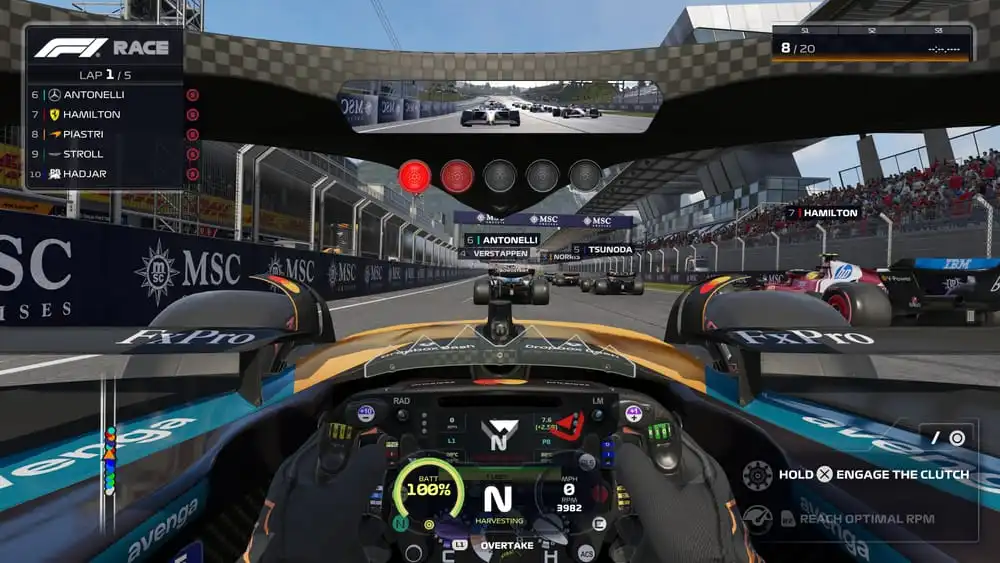
Tuy nhiên, một trong những vấn đề chính năm nay là hệ thống chống gian lận của EA không cho phép chạy F1 25 trên hệ thống Linux, do đó cũng không thể trên Steam Deck trừ khi cài đặt Windows ở chế độ Dual-boot. Đây là điều quan trọng cần biết trước khi bắt đầu bất kỳ cài đặt nào.
Cài đặt đồ họa cho F1 25
Bắt đầu với điều hiển nhiên: hiệu suất. Bạn không cần phải có RTX 4090 để F1 25 hoạt động tốt, tuy nhiên hiệu suất của trò chơi sẽ phụ thuộc vào sức mạnh của card đồ họa. Rõ ràng, trên các thiết bị yếu hơn, dễ dàng hơn để đặt các thông số đồ họa tối thiểu để tăng FPS. Tuy nhiên, ngay cả trên các PC mạnh hơn, cài đặt đồ họa tối đa có thể gây ra một số vấn đề về tốc độ.
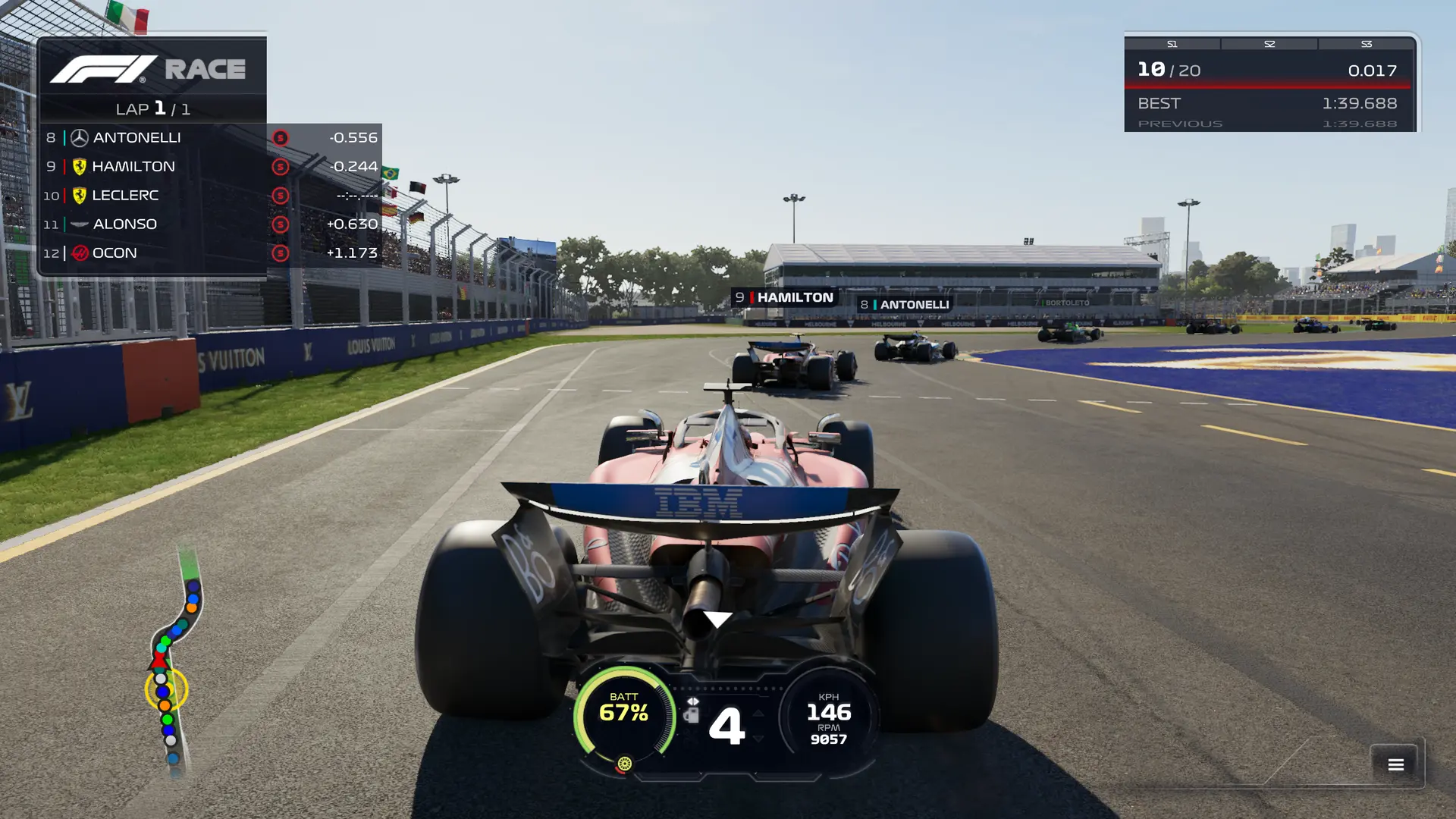
Dưới đây là cấu hình thực tế kết hợp hài hòa giữa hình ảnh và FPS trên GPU trung bình và cao cấp:
Cài đặt | Giá trị được khuyến nghị | Giải thích |
Preset | High / Ultra (không RT) | Cân bằng tốt nhất |
Ray Tracing | Tắt | Giảm FPS lớn |
DLSS (NVIDIA) | Quality (qua DLSS 4 trong NVIDIA App) | Hình ảnh rõ nét hơn, FPS ổn định |
FSR (AMD) | Balanced | Dành cho GPU không phải NVIDIA |
Frame Generation | Bật (2x, nếu được hỗ trợ) | Tăng FPS đáng kể |
Variable Rate Shading | Bật | Hiệu suất bổ sung |
NVIDIA Reflex | Bật + Boost | Giảm độ trễ |
Dynamic Resolution | Tắt | Tránh "nhảy" đồ họa |
V-Sync | Tắt | Loại bỏ độ trễ đầu vào, không giới hạn FPS |
High Quality Hair | Bật | Hầu như không ảnh hưởng đến FPS, nhìn đẹp hơn |
Ambient Occlusion | AMD FidelityFX CACAO | Hiệu ứng đồ họa tốt mà không mất nhiều khung hình |
Gamma | 90 | Hình ảnh dễ chịu cho mắt |
Motion Blur | Tắt | Độ rõ nét tốt hơn, không bị mờ. |
Anti-Aliasing | Sharpening | Hình ảnh rõ nét mà không giảm FPS |
Resolution Scale | 100 | Chất lượng hình ảnh cao |
Anisantropic Filtering | 8x | Hình ảnh rõ nét mà không mất FPS |
Đối với người dùng RTX 4070 trở lên, cấu hình này đảm bảo hơn 200 FPS trong các cuộc đua khô mà không có RT. Cài đặt tối đa với RT giảm con số này xuống ~100 FPS, ngay cả với DLSS và công nghệ Frame Gen. Vì vậy, nếu bạn không xem lại các đoạn phim - RT không cần thiết.
Cài đặt điều khiển và vô lăng cho F1 25
F1 25 mới đã tiến thêm một bước trong việc phản hồi vô lăng, nhưng cài đặt mặc định có vẻ không tự nhiên đối với nhiều người chơi. Để đạt được độ chính xác và ổn định, cần phải điều chỉnh chúng.
Cài đặt | Giá trị được khuyến nghị |
FFB Strength | 70–100 |
Wheel Damper | 5–10 |
On-Track Effects | 40–60 |
Off-Track Effects | 30 |
Rumble Strip | 30 |
Rotation | 300°–340° (trên các đường hẹp) |
Brake Linearity | 0 (đối với pedal Load-cell) |
Cài đặt điều khiển (cho tay cầm)
- Steering Assist: Tắt
- Braking Assist: Thấp
- Traction Control: Trung bình (cho đến khi quen)
- ERS Assist: Tắt
- Gearbox: Tay với tự động côn, nếu có thể
- DRS Assist: Bật
- Deadzone (tất cả): 0 (nếu không bị lệch)
- Linearity: ~40
- Saturation: ~35
Gán lại các nút nhiên liệu và ERS vào những nút dễ tiếp cận khi vào cua. Không nên vào menu trong khi đang chạy vòng đua.
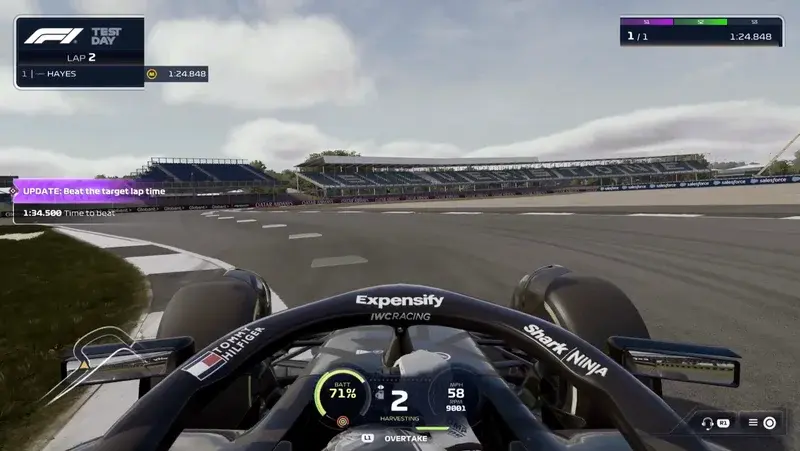
Cài đặt F1 25 trên Steam Deck
F1 25 không chạy được trên Steam Deck do hệ thống chống gian lận của EA không hoạt động trên Linux. Tuy nhiên, có một cách giải quyết - cài đặt Windows. Nếu bạn quyết định thử và cài đặt trò chơi trên Steam Deck, dưới đây là các cài đặt đồ họa để có hiệu suất tốt hơn:
Cài đặt | Giá trị được khuyến nghị |
Preset | Trung bình |
Khán giả, phản chiếu, cây cối, dấu vết | Thấp |
Tóc | Tắt |
Anti-Aliasing | FSR Balanced |
VRS | Bật |
Frame Gen | Tắt |
DLSS/Reflex | Không áp dụng |
Độ phân giải | 800p hoặc thấp hơn |
Bằng cách này, bạn có thể đạt trung bình hơn 45 FPS, đủ cho các trò chơi thể loại này. Có thể xảy ra những sụt giảm khung hình nhỏ ở một số góc nhìn, cảnh cắt hoặc chuyển cảnh, nhưng không phải lúc nào cũng nghiêm trọng và không kéo dài. Trong các cuộc đua, bạn thường có thể đạt 50–60 FPS.
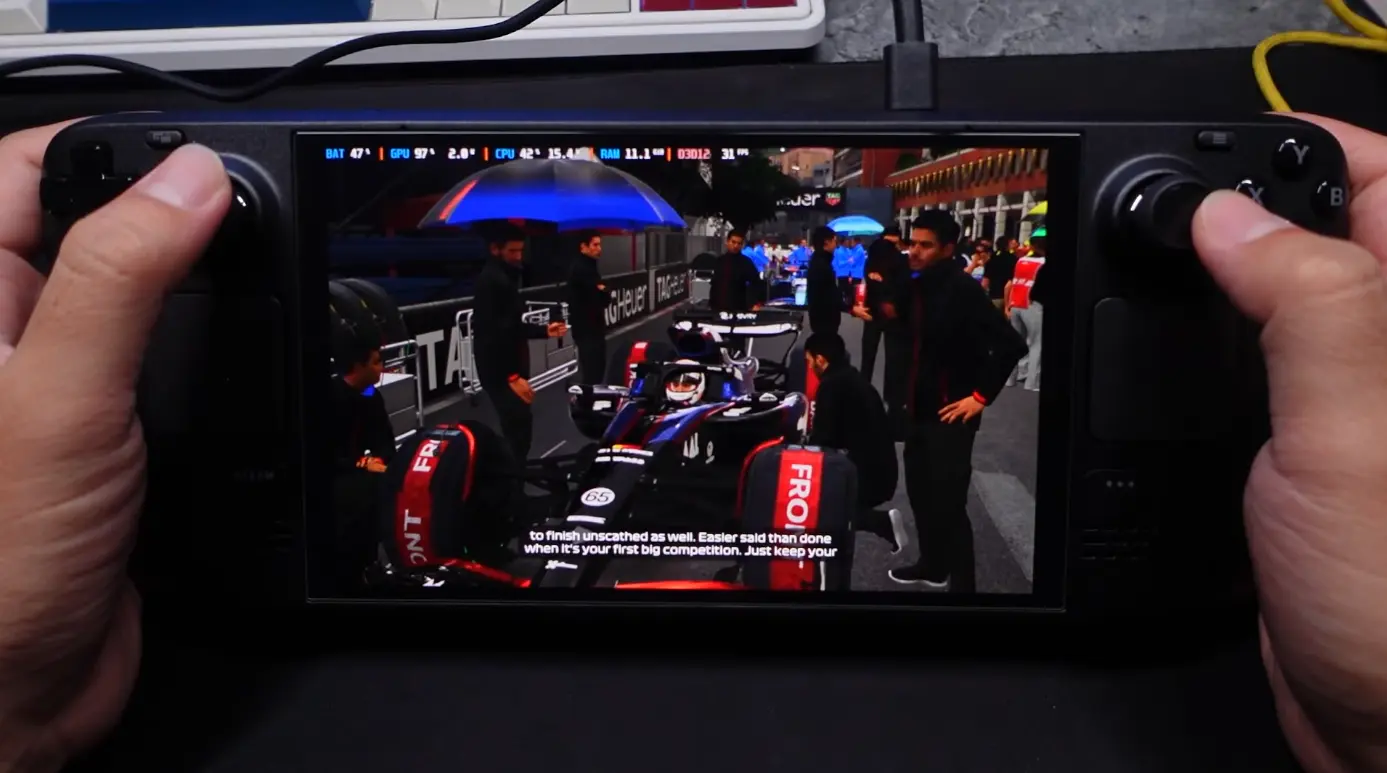



Chưa có bình luận nào! Hãy là người đầu tiên phản hồi